
Lỗi phông chữ trên máy tính là một trong những lỗi thường gặp nhất trong quá trình sử dụng máy. Tình trạng thường gặp phải chủ yếu là do sự không tương thích giữa các phần mềm font và hệ thống khi lập trình. Dưới đây TƯỜNG VI TÍNH sẽ chỉ những cách khắc phục lỗi font trên máy tính chi tiết nhất mà bạn có thể làm theo ngay nhé!
Mục Lục
Nguyên nhân gây lỗi phông chữ trên máy tính
Một số nguyên nhân chính dễ dẫn đến tình trạng lỗi phông chữ trên máy tính không thể bỏ qua như:
- Một số font chữ mới cài đặt không tương thích với hệ điều hành của máy tính đang sử dụng.
- Trong máy tính cài đặt và sử dụng quá nhiều font chữ khác nhau khiến gây ra tình trạng xung đột giữa 2 hoặc nhiều font gây ra tình trạng lỗi khi mở font mới.
- Trong quá trình cài đặt font vào máy tính chưa giải nén cài đặt khiến máy tính không đọc được font mới.
- Máy tính bị thiếu một số các font phổ biến hoặc font người dùng muốn sử dụng.
- Font chữ khi sử dụng trên các ứng dụng trên máy tính bình thường nhưng chỉ bị lỗi trên các trình duyệt Cốc cốc, Chrome,…
- Lỗi font chữ cả khi sử dụng giao diện Windows và trên các trình duyệt.
- Trong máy tính chưa cài đặt hoặc không cài đặt được những font chữ phổ biến.
>>> Tham khảo thêm Màn hình máy tính dell ngay tại TƯỜNG VI TÍNH
Cách khắc phục lỗi font chữ trên máy tính từ Windows 10 trở lên
Phục hồi các font chữ mặc định trên máy tính (từ Windows 10)
Cách phục hồi các các font chữ mặc định trên màn hình máy tính chính hãng sẽ giúp tìm lại một số font chữ mặc định. Trong quá trình sử dụng cài đặt những font mới cài đặt có thể làm xung đột và vô hiệu hóa những font cũ trên máy tính.
Thực hiện theo các bước dưới đây ngay nhé:
- Bước 1: Tìm kiếm và mở ứng dụng “Control Panel” trên máy tính của bạn

- Bước 2: Tiếp tục lựa chọn vào mục “Appearance and Personalization” có biểu tượng màn hình máy tính và bảng màu.
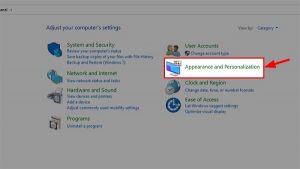
- Bước 3: Lựa chọn đúng vào mục “Fonts” để tìm kiếm được những font chữ mặc định trong máy tính.
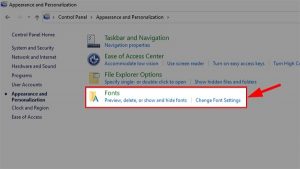
- Bước 4: Để phục hồi và tìm lại những font chữ mặc định lựa chọn mục “ Font Settings”.

- Bước 5: Cuối cùng Click vào “Restore default font settings” để phục hồi lại các font chữ như ban đầu mong muốn.
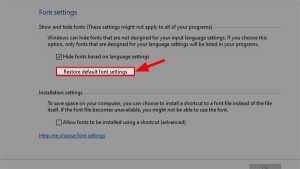
Sửa chữa lỗi thiếu phông chữ trên máy tính
Thông thường, khi gặp lỗi này thường là do trong máy sử dụng có hệ điều hành Windows chỉ có sẵn những font chữ tiếng anh. Để đảm bảo tình trạng lỗi phông trên máy tính không xảy ra thì chúng ta nên cài thêm những font tiếng Việt như: Arial, Time new roman hay Vntime,…
Để cài đặt font vào máy và sử dụng được thì phải giải nén file sau khi tải về. Sau đó, copy font vừa tải (lần lượt bấm Ctrl + A → Ctrl + C). Tiếp tục mở ứng dụng “Control Panel” → tại Views By: Large Icons → mở mục “Fonts” → Ctrl + V các font đã tải để lưu vào trong máy tính.
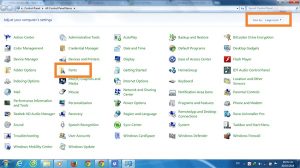
>>>> Tham khảo thêm Màn hình máy tính cũ ngay tại TƯỜNG VI TÍNH
Sửa lỗi phông chữ khi sử dụng các ứng dụng trình duyệt Chrome hay Cốc cốc
Trong trường hợp chỉ bị lỗi phông chữ khi mở và sử dụng các ứng dụng trình duyệt Chrome hay Cốc Cốc thì chúng ta cần kiểm tra phần Cài đặt → Phông chữ của các trình duyệt này.
Hướng dẫn khắc phục lỗi phông chữ trên máy tính khi sử dụng ứng dụng trình duyệt chrome:
- Bước 1: Tìm kiếm phần Cài đặt (Setting) tại dấu 3 chấm góc trái phía trên màn hình.

- Bước 2: Chọn mục Hình Thức → Tùy chỉnh phông chữ

- Bước 3: Bạn tiếp tục tùy chỉnh font chữ như mong muốn. Cuối cùng nhớ khởi động lại Chrome để phông chữ được hoạt động.
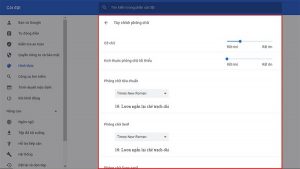
Cách khắc phục lỗi phông trên máy tính và trình duyệt
Để giải quyết lỗi này, trước tiên chúng ta cần kiểm tra một số phần mềm hay dọn dẹp các các font cũ lưu trong máy để đảm bảo chúng không xung đột với nhau. Chúng ta có thể xóa bớt và dọn dẹp các phần mềm rác do các file register. Cách kiểm tra có thể thực hiện lần lượt với các bước sau:
- Bước 1: Nhấn tổ hợp phím “Windows + R” trên bàn phím để tìm kiếm dễ dàng nhất. Thực hiện nhập lệnh regedit → Enter.
- Bước 2: Sau khi mở được cửa sổ regedit . Thực hiện Click các thao tác: HKEY_LOCAL_MACHINE → SOFTWARE → Microsoft → Windowns NT → CurentVersion → Fonts.
- Bước 3: Kiểm tra giá trị tahoma.ttf bằng cách: Nhấn chuột phải chọn Modify, nếu không phải giá trị tahoma.ttf cần đổi lại cho đúng với “tahoma.ttf”
- Bước 4: Xóa hết các file trong regedit bằng các thao tác:
- HKEY_LOCAL_MACHINE → SOFTWARE → Microsoft → Windows NT → CurrentVersion → FontMapper → FamilyDefaults
- HKEY_LOCAL_MACHINE → SOFTWARE → Microsoft → Windows NT → CurrentVersion\FontSubstitutes.
- Bước 5: Thực hiện như cách “Phục hồi các font chữ mặc định trên máy tính”
Hầu hết các lỗi phông chữ trên máy tính đều tương tự nhau, chỉ cần tìm được nguyên nhân thì sẽ xử lý chính xác nhất. Trên đây là một số cách khắc phục lỗi cơ bản bản nhất mà tuongvitinh.com mang đến cho bạn. Nếu có những thắc mắc và sự hỗ trợ của chúng tôi có thể liên hệ ngay vào Website để được các nhân viên tư vấn nhanh chóng nhất nhé!
Xem thêm:

Để lại một phản hồi